
- מְחַבֵּר John Day [email protected].
- Public 2024-01-30 09:18.
- שונה לאחרונה 2025-01-23 14:47.
מדריך זה יראה לך כיצד להוסיף טקסט לתמונה באמצעות הפקודה convert ב- Linux. שימוש אחד בעל ערך בכך הוא הצבת כיתוב על תמונה לתיעוד. שימוש נוסף יהיה הצבת חותמת זמן על תמונה שנוצרת אוטומטית על ידי מצלמת רשת. ישנן אפשרויות המרה רבות בהן תוכלו להשתמש בהצבת טקסט על התמונה. ניתן לבחור את נקודת ההתחלה של הטקסט (באמצעות קואורדינטות גובה/רוחב), צבע המילוי של הטקסט, גודל הנקודה של הטקסט והגופן המשמש. המדריך הזה יראה לך איך לעשות את כל זה. התפיסה העיקרית עם ההוראה היא שאתה צריך לעשות את כל זה במערכת ההפעלה לינוקס. אני לא מודע לתוכנית שירות כגון המרה ב- Microsoft Windows אבל מי בכלל עושה משהו עם שורת פקודה ב- Windows? מדריך זה מיועד יותר למשתמשי לינוקס שרוצים להוציא יותר מהמחשב. אם אתה משתמש ב- Windows ועדיין מתפתה לקרוא הוראה זו, אתה עלול להתפתות להוריד ולהתקין לינוקס. אולי אכתוב הוראה כיצד לעשות זאת במועד מאוחר יותר, אך אם ברצונך להמשיך בכך בעצמך, תוכל לעבור אל https://www.ubuntu.com/ ולהתחיל בתהליך. אתה יכול להפוך את המחשב שלך למכונת אתחול כפול (אני באמת ממליץ לך להתקין דיסק קשיח שני במחשב שלך-כל גודל יסתדר). BTW, לינוקס היא בחינם, יחד עם כל מה שעומד לרשותה. כמו כן, עד כה הוא בלתי פגיע בפני וירוסים.
שלב 1: כלי ההמרה של Linux
כדי לבצע את המשימה של הוספת תווית לתמונה, נעבוד כולו בתוך חלון מסוף לינוקס. Windows מכנה זאת חלון פקודה אך הוא משמש לעתים נדירות ב- Windows למעט זמני ישן שזוכרים אותו מימי ה- DOS. משתמשי לינוקס עושים בו שימוש רב. ראשית כל, העלו חלון מסוף. עם אובונטו לינוקס, אתה עושה זאת על ידי בחירת יישומים-> מסוף. ייפתח חלון עם שורת פקודה. זה יכניס אותך לספריית הבית שלך. נניח שהתמונה שאתה רוצה לשחק איתה נמצאת בספריית המשנה של "תמונות". כדי להגיע לספריית המשנה הזו, הקלד "תמונות CD". הוצא את ה- ls של הפקודה כדי לראות אילו קבצים קיימים. במקרה שלי, אני רוצה לעבוד עם קובץ בשם "sunset1.jpg". אתה גם רוצה לוודא שפקודת ההמרה זמינה במערכת שלך. אחת הדרכים לעשות זאת היא להוציא את הפקודה "אשר ממירה". אם הוא זמין, מיקומו יודפס על המסך. במקרה שלי, הוא נמצא ב "/usr/bin/convert". דרך נוספת לברר אם היא זמינה, פשוט הוציאו את הפקודה "המר" בשורת הפקודה. אם היא נמצאת שם, תיאור ארוך של הפקודה יודפס עם כל האפשרויות הזמינות. אם הוא לא קיים, תראה "convert: command not found". נניח שהוא זמין. אם אתה מוציא את הפקודה החשופה "המרה" אתה יכול לראות שזהו כלי חזק מאוד עם יכולות רבות. תיאור מלא יותר של פקודת המרת ניתן למצוא בכתובת: https://linux.about.com/od/commands/l/blcmdl1_convert.htm למטרותינו, אנו רוצים להשתמש רק בארגומנט "-צייר" בכתיבת הכיתוב לתמונה.
שלב 2: הוספת כיתוב
התמונה המקורית שלי תהיה קובץ בשם sunset1.jpg. זוהי תמונה שצילמתי בטיול לאחרונה במצרים וירדן (ניתן לראות את כל התמונות בכתובת https://www.datasink.com/egypt2009.shtml). אני אשמור את התמונה המקורית במקומה ואשמור שינויים בשמות קבצים חדשים למען הבטיחות. התמונה המקורית היא גרסה מוקטנת של תמונה גדולה בהרבה שהיתה תמונת 7 מגה פיקסל. השתמשתי ביכולת אחרת של הפקודה "המרה" כדי לשנות את הגודל שלה לגרסה קטנה יותר להוראה זו. תמונה זו היא 640x480. המשמעות היא שרוחבו 640 פיקסלים וגובהו 480 פיקסלים. נשתמש במידע זה כדי לקבוע היכן אנו רוצים למקם את הכיתוב. להלן פקודה המייצרת שקיעה2.jpg: להמיר -נקודה 20 -מלא צהוב -צייר 'טקסט 270, 460 "שקיעה מעל הנילוס" שקיעה1-j.webp
שלב 3: אוטומציה של תיוג התמונות
ראית כיצד אתה מוסיף כיתוב ידני לתמונה משורת הפקודה. זה עובד מצוין אם יש לך רק כמה תמונות לעבוד איתן אבל זה יכול להיות די מייגע לעבוד ככה. אם יש לך הרבה תמונות לעבד, ייתכן שתרצה להשתמש בשפת סקריפטים כלשהי ב- Linux. אפשרות אחת היא להשתמש בסקריפט של מעטפת. מה שאני משתמש בו הוא שפת סקריפטים בשם Perl. זה מה שאני משתמש בו עבור כל מיני סקריפטים של CGI באינטרנט. אפשרויות אחרות הן Java, C ++, PHP ו- Python. לא משנה מה אתה משתמש, אתה צריך להיות מסוגל ליצור מחרוזת שורת פקודה ואת הקליפה החוצה כדי לבצע אותה. אחת הדרכים שבהן אני משתמש בזה היא המקום שבו אני שם אוטומטית את חותמת הזמן על תמונה שמצלמת הרשת שלי יוצרת פעם בדקה. בתסריט Perl אני מגבש את חותמת הזמן הנוכחית (תאריך ושעה) ולאחר מכן מצפה אותו על התמונה הנוכחית. שמתי גם את כתובת האתר שלי על התמונה. ניתן לראות שהתמונה המצורפת צולמה ב -2 בפברואר בשעה 13:07. יש לי סקריפט במחשב שפועל פעם בדקה. הוא תופס את התמונה ממצלמת הרשת, מוסיף את שם האתר ואת חותמת הזמן ולאחר מכן מעלה אותו לאתר שלי. ייתכן שתוכל לראות זאת בפעולה בכתובת https://www.datasink.com/webcam.shtml. אני אומר "אולי" כי זה קורה רק כאשר המחשב שלי מופעל. אני לא משאיר אותו למשך הלילה או כשאני נמצא. אם הייתי רוצה לסמן ספרייה שלמה של תמונות, הייתי יוצר סקריפט Perl כדי לעשות זאת. אחת הדרכים לעשות זאת היא ליצור קובץ טקסט הכולל את כל רשימת התמונות בספרייה, אחת לכל שורה. בעקבות שם התמונה בכל שורה יהיה הטקסט של הכיתוב. הייתי יוצר לולאה שתקח את התווית ותחיל אותה על התמונה. כמובן שתהיה בעיה של ריכוז התווית לרוחב. כנראה שאצטרך לחשב את הרוחב האמיתי של הכיתוב ולאחר מכן להתאים את הארגומנט האופקי.
מוּמלָץ:
כיצד להפעיל/לכבות את Wifi באמצעות שורת הפקודה !!: 4 שלבים

כיצד להפעיל או לכבות את Wifi באמצעות שורת הפקודה !!: הוראה זו תראה לך כיצד להפעיל או לכבות את ה- wifi במחשב באמצעות שורת הפקודה אנא הירשם לערוץ שלי תודה
צור רשת Wifi וירטואלית באמצעות שורת הפקודה ב- Windows 10: 10 שלבים

צור רשת Wifi וירטואלית באמצעות שורת הפקודה ב- Windows 10: אדגים כיצד פועלת יצירת רשת wifi וירטואלית במחשבי Windows 10. אני אראה שלבים מרובים כיצד לעשות זאת וגם אסביר אם המחשב שלך תומך בפונקציה או לא
מצלמה לתמונות Time Lapse קלות: 22 שלבים (עם תמונות)

מצלמה לתמונות זמן לשגות קלות: בדקתי את אחת ההוראות האחרות בנושא יצירת סרטי זמן לשגות. הוא די כיסה את החלק בסרט. הוא סיפר על התוכנה החינמית שתוכל להוריד ליצירת הסרטים. אמרתי לעצמי, אני חושב שאני אראה אם אני יכול
פורמט אוניברסלי לתמונות סטריאוגרפיות ?: 12 שלבים
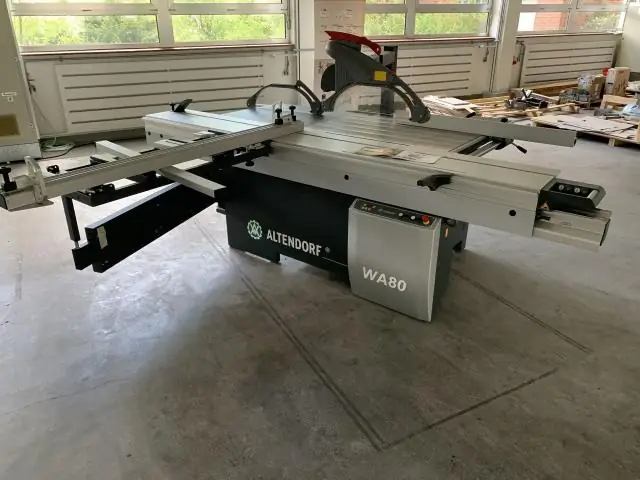
פורמט אוניברסלי לתמונות סטריאוגרפיות?: תוכנת הצפייה הסטנדרטית בתמונות במחשבים עשויה לפתור בעיה אחת של הצופה. שליחת יותר משתי תמונות עשויה לפתור את הבעיה השנייה של הצופה ב- CES לעומת PES
צור מסנן פלאש להוספת דרמה לתמונות שלך: 8 שלבים

צור מסנן פלאש להוספת דרמה לתמונות שלך: באמצעות חומרים לא יקרים תוכל ליצור מחזיק מסנן ג'ל להוספת צבע לתמונות הפלאש שלך
